科密考勤机说明书科密考勤机说明书.docx
《科密考勤机说明书科密考勤机说明书.docx》由会员分享,可在线阅读,更多相关《科密考勤机说明书科密考勤机说明书.docx(17页珍藏版)》请在冰豆网上搜索。
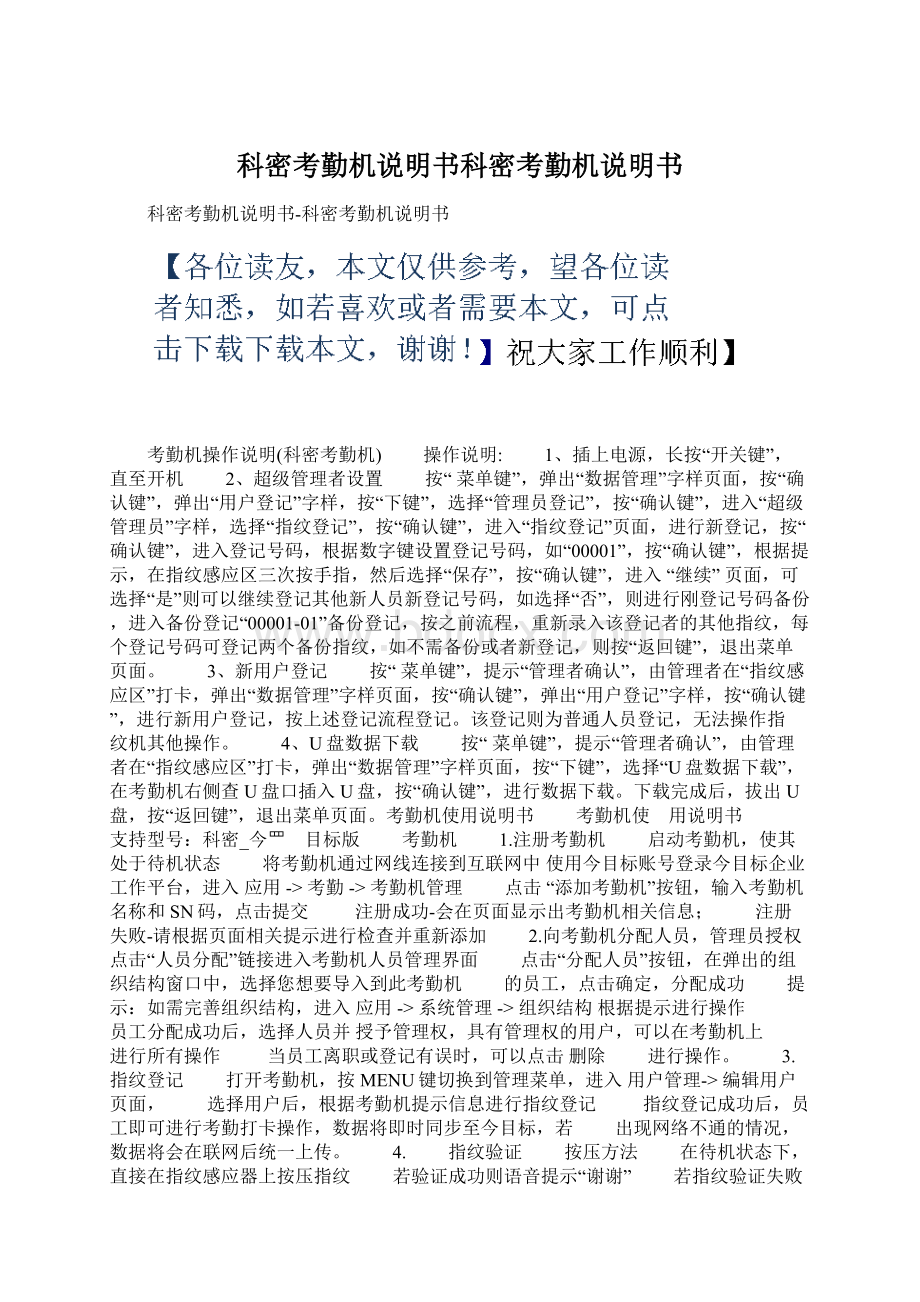
科密考勤机说明书科密考勤机说明书
科密考勤机说明书-科密考勤机说明书
考勤机操作说明(科密考勤机) 操作说明:
1、插上电源,长按“开关键”,直至开机 2、超级管理者设置 按“菜单键”,弹出“数据管理”字样页面,按“确认键”,弹出“用户登记”字样,按“下键”,选择“管理员登记”,按“确认键”,进入“超级管理员”字样,选择“指纹登记”,按“确认键”,进入“指纹登记”页面,进行新登记,按“确认键”,进入登记号码,根据数字键设置登记号码,如“00001”,按“确认键”,根据提示,在指纹感应区三次按手指,然后选择“保存”,按“确认键”,进入“继续”页面,可选择“是”则可以继续登记其他新人员新登记号码,如选择“否”,则进行刚登记号码备份,进入备份登记“00001-01”备份登记,按之前流程,重新录入该登记者的其他指纹,每个登记号码可登记两个备份指纹,如不需备份或者新登记,则按“返回键”,退出菜单页面。
3、新用户登记 按“菜单键”,提示“管理者确认”,由管理者在“指纹感应区”打卡,弹出“数据管理”字样页面,按“确认键”,弹出“用户登记”字样,按“确认键”,进行新用户登记,按上述登记流程登记。
该登记则为普通人员登记,无法操作指 纹机其他操作。
4、U盘数据下载 按“菜单键”,提示“管理者确认”,由管理者在“指纹感应区”打卡,弹出“数据管理”字样页面,按“下键”,选择“U盘数据下载”,在考勤机右侧查U盘口插入U盘,按“确认键”,进行数据下载。
下载完成后,拔出U盘,按“返回键”,退出菜单页面。
考勤机使用说明书 考勤机使⽤用说明书 ⽀支持型号:
科密_今⺫⽬目标版 考勤机 1.注册考勤机 启动考勤机,使其处于待机状态 将考勤机通过网线连接到互联网中使用今目标账号登录今目标企业工作平台,进入应用->考勤->考勤机管理 点击“添加考勤机”按钮,输入考勤机名称和SN码,点击提交 注册成功-会在页面显示出考勤机相关信息; 注册失败-请根据页面相关提示进行检查并重新添加 2.向考勤机分配人员,管理员授权 点击“人员分配”链接进入考勤机人员管理界面 点击“分配人员”按钮,在弹出的组织结构窗口中,选择您想要导入到此考勤机 的员工,点击确定,分配成功 提示:
如需完善组织结构,进入应用->系统管理->组织结构根据提示进行操作 员工分配成功后,选择人员并授予管理权,具有管理权的用户,可以在考勤机上 进行所有操作 当员工离职或登记有误时,可以点击删除 进行操作。
3.指纹登记 打开考勤机,按MENU键切换到管理菜单,进入用户管理->编辑用户页面, 选择用户后,根据考勤机提示信息进行指纹登记 指纹登记成功后,员工即可进行考勤打卡操作,数据将即时同步至今目标,若 出现网络不通的情况,数据将会在联网后统一上传。
4. 指纹验证 按压方法 在待机状态下,直接在指纹感应器上按压指纹 若验证成功则语音提示“谢谢” 若指纹验证失败,则语音提示“请重按手指” ,需要重新按压或登记。
5.数据查询 员工查询 在考勤机处于待机状态时,直接按OK键,验证指纹,即可查看个人考勤明细记录 管理员查询 今目标平台查询 在今目标上查看考勤记录,详情请观看今目标_考勤官方视频教程。
6.软件升级 今目标在线升级 浩顺晶密考勤机操作说明书1 浩顺晶密考勤机操作说明书 一、系统登录 1、初始登录:
用户名为ADMIN,密码为123 2、年份与月份指当前的考勤期间。
二、部门设置 操作步骤:
1新增部门:
选择“全部” 按“新增”按钮,然后输入部门名称 按“保存” 2修改部门 选择部门名称 按“修改”按钮,然后输入部门名称 按“保存” 3删除部门 选择部门名称 按“删除”按钮 三、工号规则设定 注:
1、前缀位数是指当人员工号为系统自动编号时,默认产生的工号前缀位数,则要求输入工号前缀的长度应为前缀位数,如工号前缀为HR,这样该部门新增人员时会自动在前面加工号前缀HR。
四、人员维护 操作步骤:
1新增人员 选择部门 按“新增按钮”,然后进入如下操作界面:
输入相关人员信息,输入时注意事项如下:
注:
1)*标记字段是考勤必输字段;2照片默认放在系统安装目录下的PHOTO文件夹下,照片名字要求与姓名一致;3入职日期之前在考勤报表中不体现 按“保存”按钮,保存刚输入的人员信息 2修改人员 与新增人员相似,略 3人事档案导入 按“导入”按钮,进入如下操作界面:
选择所要导入的资料名称与EXCEL文件所在的路径 按“下一步”,进入如下操作界面:
设置好匹配字段,然后按“下一步”按钮进入如下操作界面:
按“数据导入”进行数据导入 注:
人事资料导入前首先要将EXCEL中所存在的部门在软件中预先设置,否则将无法导入4人事资料查询 注:
先选择条件项目,然后再输入相应的值,若只是单一条件,则可直接按回车查询; 若要根据多个条件查询,则每设定一个条件均要求按添加,然后再查询。
五、考勤规则设定 设定时参考下方的说明。
六、班次设置 1班次录入 注:
正常出勤超过多少分钟计入平时加班是指:
如:
当正常出勤超过8小时,超过部分计为平时加班。
2班段录入 注:
根据需要设定班段类别,其中平时加班、连班、延长加班与跨夜加班在考勤规则中均有相关设置。
考勤机说明目录软件快速使用.................................................................................................错误!
未定义书签。
1软件的安装.................................................................................................错误!
未定义书签。
前言..................................................................................................错误!
未定义书签。
产品理念..........................................................................................错误!
未定义书签。
设计目标..........................................................................................错误!
未定义书签。
产品特点..........................................................................................错误!
未定义书签。
功能介绍..........................................................................................错误!
未定义书签。
2软硬件环境.................................................................................................错误!
未定义书签。
3软件安装及卸载.........................................................................................错误!
未定义书签。
安装前的准备..................................................................................错误!
未定义书签。
安装办公梦之队服务器..................................................................错误!
未定义书签。
安装完成..........................................................................................错误!
未定义书签。
卸载办公梦之队..............................................................................错误!
未定义书签。
论坛设置..........................................................................................错误!
未定义书签。
4使用说明.....................................................................................................错误!
未定义书签。
运行服务器......................................................................................错误!
未定义书签。
远程登录..........................................................................................错误!
未定义书签。
用户管理..........................................................................................错误!
未定义书签。
部门设置...............................................................................错误!
未定义书签。
人员设置...............................................................................错误!
未定义书签。
工作组管理......................................................................................错误!
未定义书签。
权限管理..........................................................................................错误!
未定义书签。
角色设置...............................................................................错误!
未定义书签。
权限设置...............................................................................错误!
未定义书签。
项目模板..........................................................................................错误!
未定义书签。
内容管理..........................................................................................错误!
未定义书签。
目录设置...............................................................................错误!
未定义书签。
权限设置...............................................................................错误!
未定义书签。
5增强功能.....................................................................................................错误!
未定义书签。
客户端系统管理..............................................................................错误!
未定义书签。
客户端系统管理的说明........................................................错误!
未定义书签。
设置系统管理员....................................................................错误!
未定义书签。
管理模式................................................................................错误!
未定义书签。
操作使用................................................................................错误!
未定义书签。
员工论坛..........................................................................................错误!
未定义书签。
论坛快速入口.......................................................................错误!
未定义书签。
本地员工论坛站点配置.......................................................错误!
未定义书签。
佳亿员工论坛.......................................................................错误!
未定义书签。
OA系统快速入口............................................................................错误!
未定义书签。
自定义企业名称、LOGO、宣传图片............................................错误!
未定义书签。
文件共享服务器..............................................................................错误!
未定义书签。
登陆使用................................................................................错误!
未定义书签。
中控考勤机使用指南使用多个共享服务器............................................................错误!
未定义书签。
6常见问题.....................................................................................................错误!
未定义书签。
服务器启动时提示监听端口失败..................................................错误!
未定义书签。
如何添加人员照片..........................................................................错误!
未定义书签。
如何进行版本升级..........................................................................错误!
未定义书签。
服务器端运行要求环境权限..........................................................错误!
未定义书签。
系统数据备份..................................................................................错误!
未定义书签。
服务器数据更新后,客户端未更新新数据..................................错误!
未定义书签。
服务器端频繁维护数据困难..........................................................错误!
未定义书签。
系统管理面板数据刷新..................................................................错误!
未定义书签。
文件共享服务器的移植..................................................................错误!
未定义书签。
中控考勤机使用指南软件快速使用1、将在设备上登记好的用户的指纹或卡下载到软件中2、在员工维护中将员工的姓名和其他资料修改后上传到设备中3、给员工分部门4、设置班次时间段5、设置班次6、给员工排班7、将设备上的考勤数据下载至软件中8、查看考勤报表1、软件的安装安装软件之前建议关闭其他正在运行的应用程序,这样有助于避免在安装过程中发生冲突。
将安装光盘放入光驱,安装程序会自动运行,按照提示完成安装的所有配置。
安装完成之后单击结束就可以完成整个安装流程。
安装完成之后桌面上自动增加快捷方式2、软件的卸载,再次进入程序时,只需在桌面上单击该图标即可。
如果您不需要再使用此软件,并希望从计算机中删除掉,则可执行以下操作:
退出所有的中控指纹管理系统程序,进入开始---控制面板---添加/删除程序选择考勤管理系统标准版点击删除。
这样并不能删除所有的文件,您需要到软件的安装目录下删除名为attxx的文件夹。
设备维护在软件主界面上点击按钮设备维护或在“我的设备列表”区域内单击鼠标右键选择设备维护,在这里对设备进行添加、删除、修改。
1中控考勤机使用指南系统有2个默认设备通讯参数,一个是RS232/RS485方式,一个是以太网方式。
添加:
用户可以新添加一个设备,输入相应设备的连接参数,保存即可,在左边的设备列表中会显示设备名称。
设备名称:
给设备取个名称,标识连接的是哪一台机器。
通讯方式:
机器与电脑的通讯方式。
波特率:
这里的波特率必须选择与机器中的波特率相同。
IP地址:
设备的IP地址。
通讯密码:
机器中设置了通讯密码则填入相同密码,没有设置则不用填写。
机号:
设备的机器号。
端口:
电脑使用的端口号。
RS232/RS485方式为com口,以太网方式的默认为4370。
删除:
如果设备已经不需要使用了,在左边的设备列表中单击要删除的机器名,再点击删除就可以从系统中删除该设备。
保存:
如果对选中的设备的连接参数修改之后,需点击保存来将信息保存下来。
注意:
1、某些型号的机器不支持以太网通讯,则不能用以太网方式连接机器。
2、此类型号的机器连接时使用方法如下:
如果是RS232方式,输入1~100、133~255之间任意数即可。
如果是RS485方式,输入机器的地址。
连接设备已添加到系统的设备都会显示在“我的设备列表”中,在要连接的设备上单击选中,再点击连接设备按钮;或者在要连接的设备上单击右键,在出现的菜单中选择连接设备。
2中控考勤机使用指南当系统开始连接设备时,在界面的右下方的连接状态栏中会显示“正在连接设备,请稍候”,然后会给出是否连接成功的信息。
如果连接失败,请检查1)设备的连接参数是否与设备的菜单中的通讯参数相符。
2)通讯线是否连接好。
断开设备当设备与系统在上传下载数据时,设备会处于“工作中”的状态,此时设备不能进行其他操作。
上传下载完数据之后,则可以断开与设备的连接,可以点击断开设备来断开与设备的通讯。
从设备下载记录数据当系统与设备处于连接状态时,才可以进行下载数据的操作。
直接点击主界面的右边“有关设备操作”栏的从设备下载记录数据;或进入设备管理菜单,选择从设备下载记录数据。
3中控考勤机使用指南系统会提示“正在读取数据”,这时请稍等片刻,当数据下载完成后在页面右下方的状态栏中提示下载数据完成之后,设备与软件的通讯已经结束。
下载之后的数据需要添加到系统,如果数据比较多时,可能需要的时间稍长。
下载的记录会全部显示在上图中圈中的记录区域。
同时,新的记录数据将保存到系统的员工记录数据表中,可以在出勤记录中查看;新的用户将保存到系统的员工信息表中,可以在员工维护中查看。
数据下载完成后,系统并不会自动清除设备里面储存的数据。
如果在维护/设置菜单下的系统设置->下载记录->选择了下载记录后删除设备上的记录数据,系统会自动清除设备上的记录数据。
注意:
如果机器型号为M100请注意!
M100机器是可以不登记用户的直接刷卡验证身份的,因此下载记录数据时可能没有相应的用户信息,软件在下载记录数据完成后会提示是否将在软件中未登记但是有记录数据的用户添加到数据库。
从设备下载人员信息当系统与设备处于连接状态时,才可以进行下载数据的操作。
直接点击主界面的右边“有关设备操作”栏的从设备下载人员信息;或进入设备管理菜单,选择从设备下载人员信息。
查看设备上的用户:
点此按钮可以查看设备上的用户,信息显示在“新用户”栏中。
下载:
要下载数据时直接点击下载按钮即可。
如有新用户,则显示在“新用户”栏中。
同时,提示是否将新用户添加到系统数4中控考勤机使用指南据库中。
如果设备上的用户是系统数据库中已经存在的用户,则这些用户会显示在“本地数据库已有用户”栏内。
删除:
在列表区选中需要删除的用户,可以选择删除设备中所有用户信息、只删除指纹或者只删除密码,只需要在对应项目上打上勾即可,然后选择“删除”按钮,。
当要选择多条记录时,可在按住Ctrl键同时单击鼠标。
短消息管理在某些型号的机器上我们提供了定时定人发送对公对私短消息功能。
我们只需要在后台软件上进行设置,然后上传到设备中,对公的短消息在启动设备就可以看到,而且会一直出现,对私的短消息在用户验证指纹之后就会提示短消息。
从而减轻人事的工作量,大大提高工作效率。
在维护设置菜单下选择系统设置,在“功能配置”框中勾中USB盘管理,则在数据菜单下的USB盘管理变为可操作的。
上传人员信息到设备当用户不小心删除了指纹机上的人员信息及指纹或使用多台设备时,为了用户使用方便,减少登记量,软件提供了